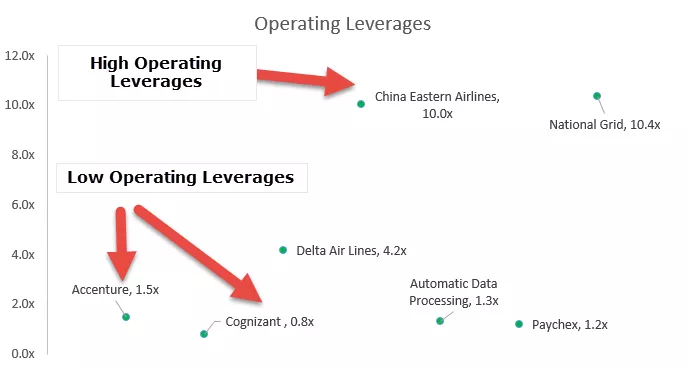Nome dividido no Excel
É bastante comum termos valores de nomes completos nas células, mas muitas vezes precisamos dividi-los em Nome, Sobrenome e Nome do meio . Quando os dados estão no Excel, podemos dividir os nomes em colunas diferentes usando maneiras diferentes. Temos uma variedade de maneiras; alguns deles são bastante complicados. Neste artigo, mostraremos como dividir nomes no Excel.
Como separar nomes no Excel?
Temos diferentes métodos para dividir nomes no Excel; veremos cada método agora em detalhes.
# 1 - Método Texto para Coluna
Temos abaixo a lista de nomes completos no excel.
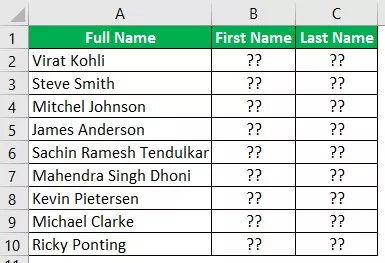
Nos dados acima, temos o NOME COMPLETO dos jogadores de críquete de diferentes países. Precisamos extrair o nome e o sobrenome.
- Selecione os dados do NOME COMPLETO primeiro.
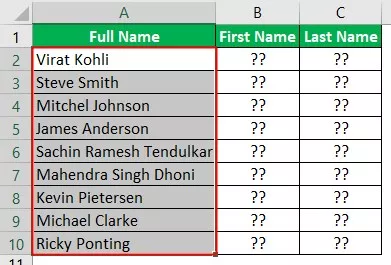
- Agora vá para a aba DADOS e clique na opção “Texto para coluna no Excel” .

- Isso abrirá o “Assistente de Texto para Coluna”.

- Certifique-se de que “Delimitado” esteja selecionado.

Clique em “Avançar” para ir para a próxima etapa.
- Na próxima etapa, precisamos selecionar o tipo “Delimitador”, ou seja, em NOME COMPLETO, qual é o caractere delimitador que está separando o nome e o sobrenome. Em nossos dados, o caractere “espaço” está separando os nomes, então escolha “Espaço” como opção de delimitador.

Clique em Avançar e irá para a Etapa 3.
- Na próxima etapa, escolha a célula onde precisamos armazenar nosso Nome e Sobrenome.

- Agora clique em “Concluir” e teremos os nomes em colunas separadas.

Veja no caso das linhas 6 e 7, temos três nomes como “Nome, Sobrenome e Nome do meio”, portanto, o terceiro nome é extraído para a coluna extra.
# 2 - Método da Fórmula
Também podemos separar nomes no Excel com base em fórmulas. Usaremos os métodos LEFT, RIGHT, LEN e FIND.
- Usando a função ESQUERDA no Excel, podemos extrair caracteres do lado esquerdo do NOME COMPLETO. Primeiro, abra a função LEFT para as células B2.
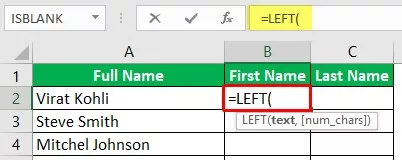
- O texto nada mais é do que o texto a partir do qual precisamos extrair os valores, então escolha a célula A2.

- A seguir, precisamos mencionar quantos caracteres precisamos extrair do lado esquerdo do texto selecionado. Portanto, no nome “Virat Kohli” , precisamos extrair 5 caracteres para extrair o primeiro nome.

- Portanto, o primeiro nome será "Virat".
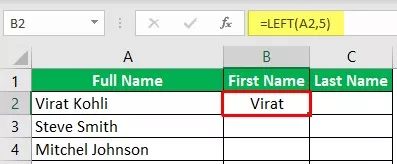
Para o próximo nome também temos apenas 5 caracteres, mas para os próximos nomes, temos caracteres diferentes, então é aqui que fornecemos os números manualmente para extrair do lado esquerdo. Portanto, precisamos usar a função “Find” para encontrar o primeiro caractere de espaço no nome.
- Abra a função para entender como funciona.

- Localizar texto é o primeiro argumento, portanto, precisamos localizar os caracteres de espaço e inserir os mesmos.

- Em qual célula precisamos encontrar o caractere de espaço é Dentro do Texto , então escolha célula A2.

- O último argumento é Start Num , então o primeiro caractere de espaço que precisamos encontrar, então insira 1.

- Portanto, na célula A2, a posição do primeiro caractere de espaço é 6, portanto, usando isso, podemos descobrir quantos caracteres precisam ser extraídos do lado esquerdo.
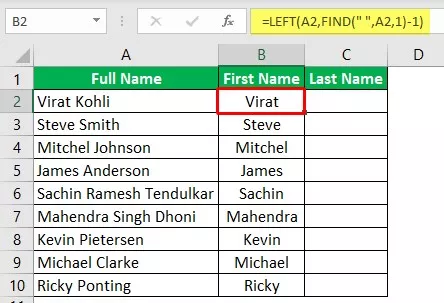
- Agora precisamos extrair o sobrenome, que está do lado DIREITO, então abra a função DIREITA no excel.
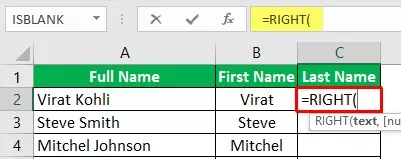
- Para a função RIGHT, não sabemos quantos caracteres serão extraídos como o sobrenome, então, para isso, também precisamos usar FIND & LEN no Excel como funções de suporte.

Desta vez, usamos LEN porque a função LEN retorna quantos caracteres existem em todo o texto, e FIND encontrará o caractere de espaço, portanto, a partir do número geral de caracteres, precisamos ignorar a posição do espaço e, após o espaço, precisamos extraia o sobrenome.
Nota: se houver o nome do meio, ele irá extrair o nome do meio e o sobrenome apenas como o sobrenome.Coisas para lembrar
- A extração do nome do meio é complicada usando fórmula.
- FIND encontrará a posição do caractere fornecido no texto fornecido.
- LEN retornará o número de caracteres no valor de texto fornecido.
Artigos Recomendados
Este foi um guia para o Nome de divisão do Excel. Aqui, aprendemos como separar nomes no Excel usando dois métodos 1) método de texto para coluna e 2) método de fórmula com exemplos detalhados e modelos do Excel para download. Você pode aprender mais sobre o Excel nos seguintes artigos -
- Como dividir células no Excel?
- Divida uma célula no Excel
- Função de divisão em VBA
- Dividir String em Array usando VBA